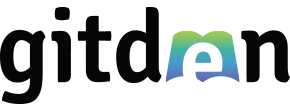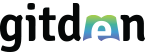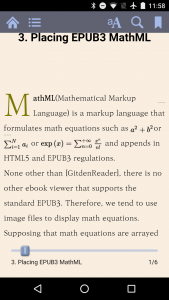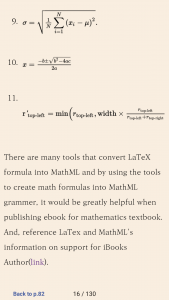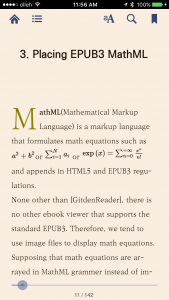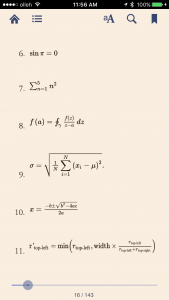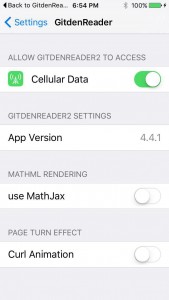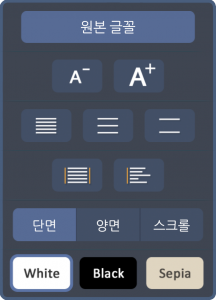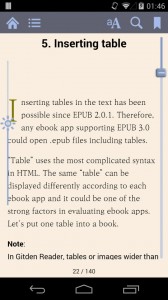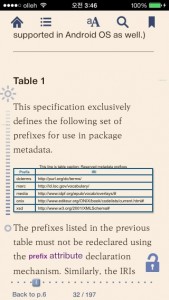깃든 리더 4.0.3 사용자 글꼴 설치 기능
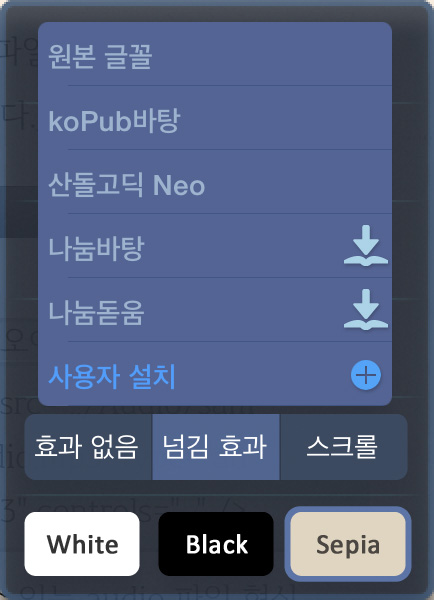
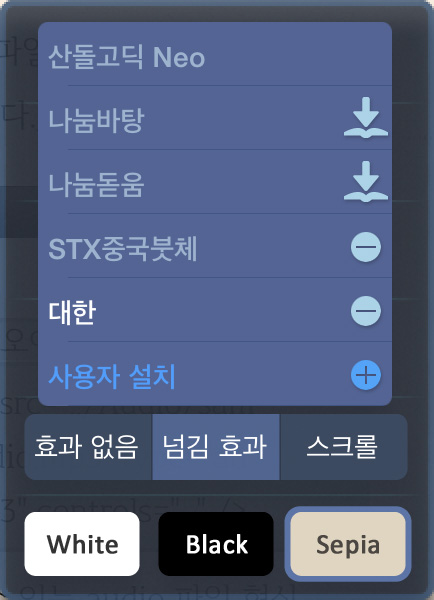
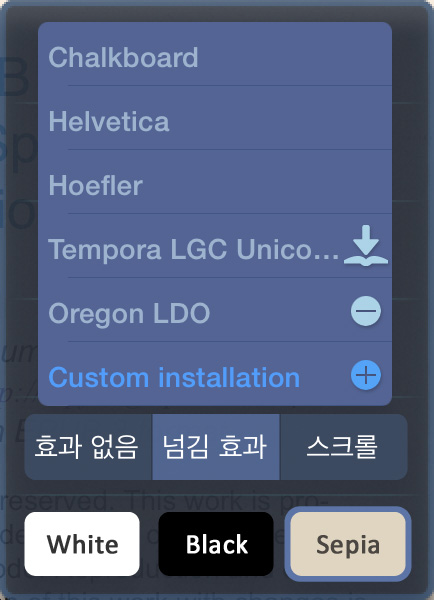
[깃든 리더] 앱은 전자책 편집자가 .epub 파일에 원하는 글꼴을 포함시켜(embeded font) 본문을 표시할 수도 있지만, 앱 이용자가 자신이 좋아하는 글꼴 파일을 설치해서 본문을 표시하게 해 놓고 책을 읽을 수 있는 기능을 제공합니다.
이 기능은 iOS용 [깃든리더] 4.0.3판부터 제공하는 기능이며, 안드로이드용에서도 한두 달 안에 같은 방식으로 기능이 추가될 예정입니다.
1. 사용자 설치 : 한글 글꼴
- 설치할 수 있는 글꼴: 트루타입(ttf)이나 오픈타입(otf) 폰트 파일.
- 충분 조건: 같은 계열의 글꼴(font family)이면서, 일반(regular) 글꼴, 진한(bold) 글꼴, 기울인(italic) 글꼴, 굵고 기울인(bold italic) 글꼴 4가지 파일.
- 최소 조건: 같은 계열의 글꼴(font family)이면서, 위 4가지 중 한 가지 이상의 글꼴 파일.
- 다운로드할 수 있는 위치에 zip 파일로 압축되어 있어야 됨: 설치할 글꼴 파일들은 하나의 zip 파일로 압축되어 있어야 하며, 압축한 글꼴 파일을 자신의 클라우드나 블로그에 올린 후에, 다운로드할 수 있는 주소(url)를 알고 있어야 함.
사용자 글꼴 설치 순서
- [깃든 리더]에 설치할 ttf나 otf로 된 폰트 파일을 .zip 파일로 압축합니다. 이때 압축 파일에 포함된 폰트 파일들은 같은 계열(font family)이어야 합니다.
예를 들어 2014년 1월에 윤디자인연구소에서 공개한 “대한”체를 설치하려면, DaehanR.otf와 DaehanB.otf 파일을 하나의 .zip 파일로 압축하면 되겠죠. - 압축한 .zip 파일을 드롭박스나 구글 드라이브와 같이, 자신이 사용하는 클라우드나 블로그에 올립니다(uploading).
- [aA] 아이콘을 누른 다음, 글꼴 이름 맨 아래에 있는 사용자 설치 항목을 탭합니다.
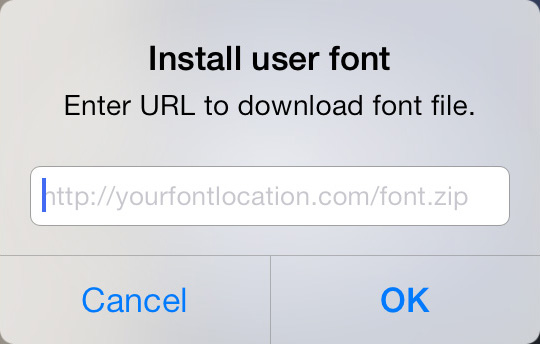
- 다운로드할 파일 주소에 올린 .zip 파일의 인터넷 주소(url)을 입력한 후에 “OK” 버튼을 탭하면, 표시할 글꼴 이름과 글꼴 파일이 나타납니다.
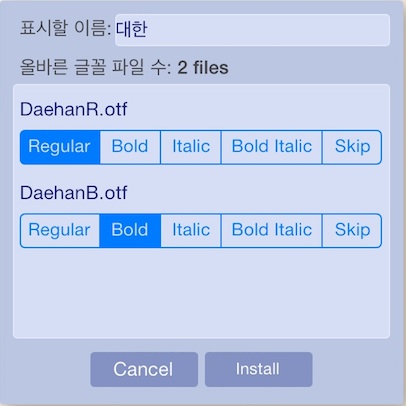
여기서 글꼴 메뉴에 “표시할 이름“은 자신이 원하는 이름으로 수정할 수 있습니다. - 압축 파일에 포한됨 글꼴 중 설치하지 않을 글꼴은 “skip”(건너띔)을 누르고, 4가지 종류의 글꼴이 맞게 연결되었는지 확인한 후 “Install”(설치) 버튼을 탭합니다.
- 이제 [aA] 아이콘을 눌러서 글꼴 이름을 탭하면, 설치한 “대한” 글꼴 메뉴가 보일 것입니다.
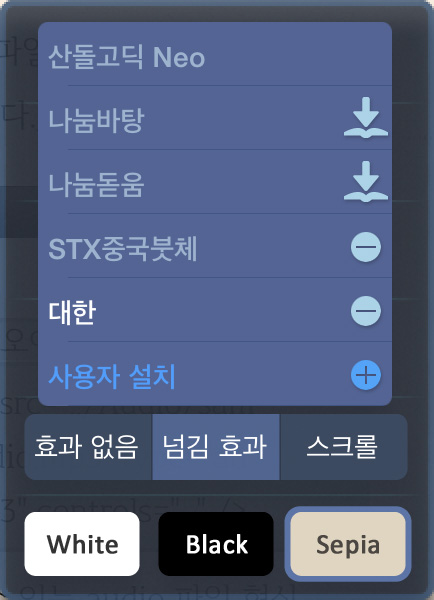
사용자 글꼴 설치는 각 언어별로 저장되므로, 한글 글꼴은 한글 책에서 설치해 주어야 하며, 영어 글꼴은 영어 책을 연 다음 설치해 주셔야 합니다.
사용자가 설치한 글꼴 이름 옆에 있는 (-) 아이콘을 누르면, 설치된 글꼴이 제거(uninstall)됩니다.
폰트 파일 용량이 큰 다국어 글꼴은 데스크탑에서 사용하는 글꼴을 설치하면 책 내용을 표시할 때 몇 초 정도 빈 화면이 나온 후에 본문 글씨가 나올 수 있으므로, 스마트폰용으로 줄인 글꼴 파일을 설치하면 이런 지연 현상이 없이 곧바로 본문 내용이 표시될 것입니다.
2. 사용자 설치 : 중국어 글꼴
- 같은 계열(font family)의 폰트 파일을 .zip 파일로 압축합니다.
stxingka.ttf 파일을 압축한 것으로 가정하고 설명해 보겠습니다. - 압축한 .zip 파일을 드롭박스나 구글 드라이브와 같이, 자신이 사용하는 클라우드나 블로그에 올립니다(uploading).
- [aA] 아이콘을 누른 다음, 글꼴 이름 맨 아래에 있는 사용자 설치 항목을 탭합니다.
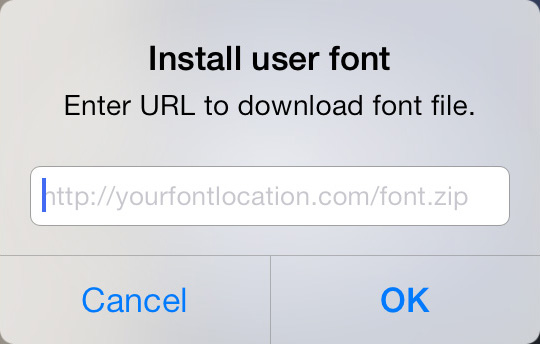
- 다운로드할 파일 주소에 올린 .zip 파일의 인터넷 주소(url)을 입력한 후에 “OK” 버튼을 탭하면, 표시할 글꼴 이름과 글꼴 파일이 나타납니다.
여기서 글꼴 메뉴에 “표시할 이름“은 자신이 원하는 이름으로 수정할 수 있습니다. - 압축 파일에 포한됨 글꼴 중 설치하지 않을 글꼴은 “skip”(건너띔)을 누르고, 기본 글꼴(regular)에 사용할 글꼴 파일을 지정하고, 경우에 따라 폰트 파일이 압축 파일에 더 포함되어 있다면 나머지 3가지 종류의 글꼴도 맞게 연결되었는지 확인한 후 “Install”(설치) 버튼을 탭합니다.
- 이제 [aA] 아이콘을 눌러서 글꼴 이름을 탭하면, 설치한 “대한” 글꼴 메뉴가 보일 것입니다.
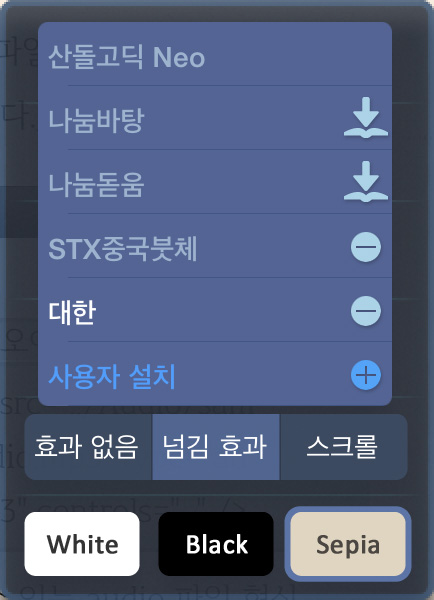
한글이나 중국어 이외에 일본어나 서유럽 글꼴들도 같은 방식으로 사용자가 설치하면 이용할 수 있습니다.
머지 않아 지원할 예정입니다.